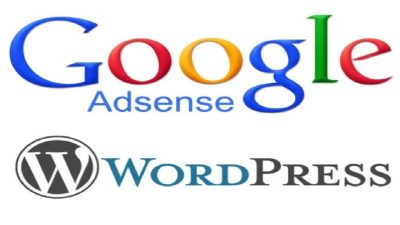Cara Mengatasi Lag saat Bermain Game di Laptop – Laptop memang tidak hanya bisa digunakan untuk aktivitas pengolah kata saja. Akan tetapi, laptop juga bisa digunakan untuk menjalankan berbagai jenis game seru. Ada banyak sekali genre game menarik dimainkan, mulai dari genre FPS, Open World, Battle Royale, RPG, MMORPG, dan masih banyak lagi genre game seru lainnya. Masing-masing game pastinya punya keunggulan tersendiri dan menjadi daya tariknya.
Terkadang saat memainkan game di PC atau laptop, masalah lag atau bahkan hang dialami pada laptop. Hal ini bisa dipicu oleh banyak faktor, salah satunya karena kapasitas game yang terlalu berat sehingga laptop tidak mampu menampungnya. Akan tetapi, ada lho cara mudah untuk mengatasi lag pada game tersebut. Berikut ini cara mengatasi lag saat bermain game di laptop yang bisa coba Anda terapkan.
Cara Mengatasi Lag saat Bermain Game di Laptop
Sebenarnya cukup mudah untuk bisa mengatasi game lag di PC atau laptop. Hanya saja beberapa pengguna masih abai akan hal ini dan tidak melakukan hal apa pun selain merestart game. Pada artikel kali ini akan dibahas cara untuk mengatasi masalah game nge-lag tersebut. Adapun cara mengatasi lag saat bermain game di laptop selengkapnya, sebagai berikut:
1. Restart Laptop
Cara yang pertama untuk mengatasi game sering nge-lag di laptop adalah dengan melakukan restart laptop. Dengan cara ini semua program yang berjalan di laptop akan dihentikan dan ruang di RAM akan dikosongkan.
Pada kondisi seperti ini performa laptop akan kembali kencang dan game nge-lag pun tidak akan Anda rasakan lagi. Akan tetapi, cara ini mungkin hanya berlaku sementara dan bisa jadi game mengalami lag lagi.
2. Menutup Semua Aplikasi dan Program
Salah satu penyebab game nge-lag yakni karena memori yang terlalu penuh. Untuk mengatasinya Anda perlu menghentikan semua aplikasi yang berjalan, baik di muka maupun di latar belakang. Semakin banyak program yang berjalan, hal ini akan memakan semakin banyak resource RAM dan membuatnya menjadi lemot.
Untuk menghentikan aplikasi dan program di laptop, Anda bisa menerapkan langkah-langkah berikut ini:
- Langkah yang pertama buka jendela Task Manager. Caranya klik kanan pada area kosong di Task Bar, kemudian pilih menu Task Manager.
- Pada jendela Task Manager tersebut Anda pilih program yang sedang berjalan di bagian tab Application. Kemudian klik tombol End Task. Lakukan langkah yang sama untuk semua program selain game.
- Selain itu, Anda juga bisa menghentikan program lain yang berjalan di latar belakang melalui tab Processes di jendela Task Manager tersebut.
- Selesai.
3. Menggunakan Game Booster
Selain cara di atas, alternatif lain untuk mempercepat performa laptop saat main game yakni dengan memanfaatkan aplikasi Game Booster. Aplikasi semacam ini akan membantu mengoptimalkan resource di laptop sehingga membuat performanya saat menjalankan game lebih cepat dan lancar.
Di internet ada banyak aplikasi game booster yang bisa Anda pilih dan gunakan. Saah satunya yang paling kami rekomendasikan yakni aplikasi bernama Razer Cortex Game Booster. Performanya cukup apik, dan game yang mulanya sering nge-lag sekarang lebih lancar.
4. Membersihkan File Sampah yang Tersembunyi
File sampah juga bisa membuat RAM menjadi penuh, sehingga hal ini berpengaruh terhadap performanya. Terutama saat harus menjalankan game, game akan sering nge-lag atau bahkan hang alias macet total.
Untuk membersihkan file sampah yang tersembunyi ini Anda bisa memanfaatkan aplikasi tambahan. Salah satu aplikasi terbaik untuk menghapus file sampah di laptop yakni bernama CCleaner. Anda bisa menginstallnya secara gratis dan mulai menjalankannya agar file sampah bisa dibersihkan.
5. Atur Grafis Game ke Tingkat Medium atau Low
Jika game yang Anda mainkan termasuk game berat, maka cobalah untuk menyesuaikan grafisnya. Sebaiknya Anda atur grafis game tersebut ke tingkat medium atau bahkan low agar lebih lancar saat dijalankan.
Mengatur grafik ke tingkat paling rendah memang akan mengurangi kualitas tampilan game. Akan tetapi cara ini terbilang ampuh untuk menghindari game nge-lag atau hang.
Itulah tadi beberapa cara mengatasi lag saat bermain game di laptop yang paling efektif bisa Anda terapkan. Semoga informasi di atas bermanfaat.